YouTube es la más importante de las plataformas para ver vídeos, y eso significa que si tienes problemas con ella seguramente te quedes sin acceder a varios de tus contenidos preferidos. Si has notado que la pantalla de tu PC parpadea al ver vídeos de YouTube, probablemente puedas solucionarlo con alguno de estos procedimientos.
¿En qué consiste dicho inconveniente? Los usuarios comentan que la pantalla de su PC parpadea constantemente mientras intentan mirar los vídeos de YouTube. Como las causas del problema pueden ser diversas, debemos hacer suficientes pruebas para identificarla y eliminarla. Son un puñado de soluciones, que sin duda te serán de gran ayuda.
Solución a la pantalla que parpadea al ver vídeos de YouTube
Desinstala Windows Update (si crees que corresponde)
Por paradójico que parezca, a veces son las actualizaciones de Windows las que colapsan el sistema operativo. Tranquilo, no es algo inusual y por eso ya te explicamos cómo desinstalar actualizaciones de Windows 11. Solamente tienes que desinstalar las últimas versiones para así poder verificar si eso causa el problema.
Por supuesto, esta solución tiene sentido especialmente si acabas de actualizar el sistema operativo de tu PC.
Activa o desactiva el modo ambiente de YouTube
Usar el modo ambiente en YouTube tiene algunas ventajas, ya que es una función de esta plataforma que logra mejorar la experiencia del usuario al añadir variedad de colores degradados al fondo mientras miramos cualquier clase de vídeo. Por defecto, esta función viene activada. Debes desactivarla, para descartar que sea el problema. Suponiendo que está desactivada, deberías probar activándola. Es poco probable que sirva de algo, pero hazlo.
- Abre YouTube
- Ve a cualquier vídeo
- Después, haz click en el icono de engranaje
- Busca la función de modo ambiente, y actívala o desactívala
Reinstala el controlador de la tarjeta gráfica
Actualizar los controladores de la tarjeta gráfica, o bien desinstalarlos y volver a instalarlos, es una de las alternativas que tienden a reparar los archivos dañados o corruptos que pueden afectar a los drivers. Si las soluciones anteriores no han dado resultados, siempre puedes probar con una instalación limpia del controlador de la tarjeta gráfica.
Para eso, tienes que eliminar por completo el controlador de la GPU del sistema con la herramienta llamada DDU. DDU es la utilidad de desinstalación del controlador de pantalla que, como puede imaginar, fue desarrollada específicamente para esa tarea. Lo primero que debes hacer es desinstalar el control de tu gráfica.
Una vez que lo hayas desinstalado, ve a la web oficial del fabricante de tu PC o tarjeta gráfica y descarga la última versión disponible de sus drivers. Ejecuta el archivo y espera que los controladores se instalen antes de abrir nuevamente YouTube. O puedes simplemente reiniciar tu PC para que se instalen automáticamente.
Desactiva la aceleración de gráficos
Si el problema persiste, queda una salida más que es deshabilitar la aceleración de gráficos de tu ordenador. Curiosamente muchos usuarios no están al tanto de ello, pero algunos navegadores pueden acelerar los gráficos.
Pero puedes deshabilitar la aceleración de hardware de Chrome -si estás utilizando ese navegador- para descartar definitivamente que ésta sea la causa del problema. En Edge, puedes deshabilitarla desde el apartado de Sistema.
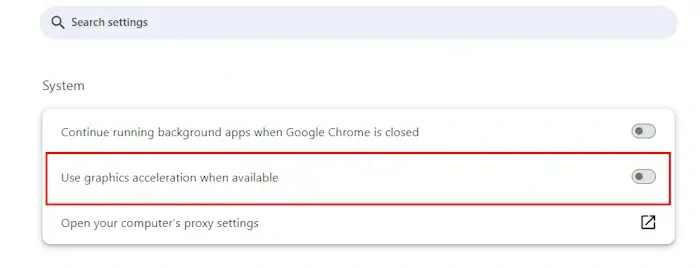
Independientemente de cuál sea el navegador que utilices, debes reiniciarlo para que el cambio surta efecto.
¿Qué es lo importante si la pantalla parpadea?
Son innumerables las causas por las que puede fallar la pantalla de tu PC mientras reproduces vídeos de YouTube. Una posible causa es que el controlador de la tarjeta gráfica esté dañado y tengas que desinstalarlo y reinstalarlo. Otra es la función de aceleración de gráficos del navegador web, que acabamos de enseñarte cómo desactivar.
¿Has descubierto que el problema no era culpa de YouTube? Averigua qué hacer si la pantalla de tu PC parpadea aparentemente sin explicaciones. De seguro hay algo que está causando el inconveniente. Deberás que dar con ello.

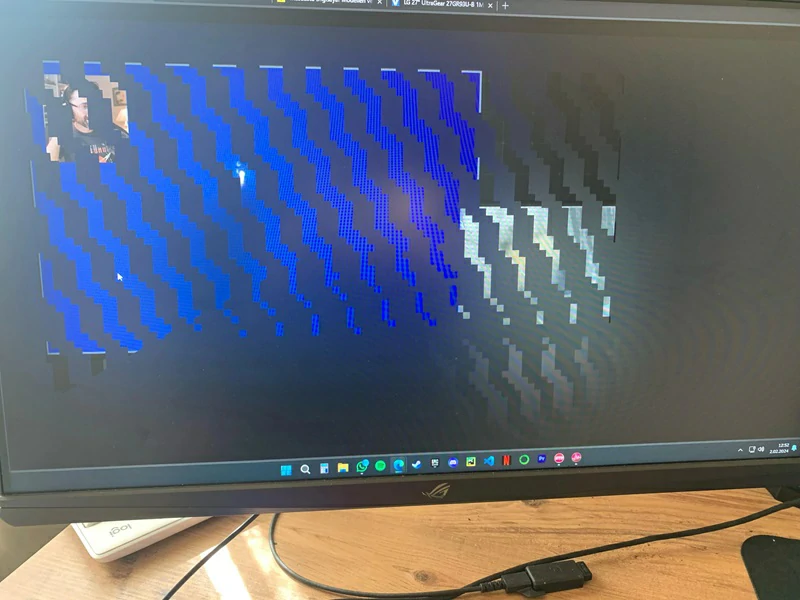
¿Tienes alguna pregunta o problema relacionado con el tema del artículo? Queremos ayudarte.
Deja un comentario con tu problema o pregunta. Leemos y respondemos todos los comentarios, aunque a veces podamos tardar un poco debido al volumen que recibimos. Además, si tu consulta inspira la escritura de un artículo, te notificaremos por email cuando lo publiquemos.
*Moderamos los comentarios para evitar spam.
¡Gracias por enriquecer nuestra comunidad con tu participación!